Розробк комп’ютерної системи підтримки складання відомості навчальних доручень кафедри за допомогою табличного процесора MS EXCEL
Міністерство освіти і науки України
Тернопільський національний педагогічний університет
імені Володимира Гнатюка
Кафедра комп’ютерних технологій
Курсова робота
з дисципліни
«Комп'ютерні технології в навчальному процесі»
на тему:
«Розробк комп’ютерної системи підтримки складання відомості навчальних доручень кафедри за допомогою табличного процесора
MS EXCEL»
Виконав:
студент 3 курсу 33 групи
напряму підготовки:професійна освіта
спеціальності: комп’ютерні технології в управлінні та навчанні
Огородник О. В.
Керівник:
Асистент кафедри комп’ютерних технологій
Гайдамаха Р.М.
Національна шкала ________________
Кількість балів: ______Оцінка: ECTS _____
Члени комісії
_________________ ______________________
(підпис) (прізвище та ініціали)
_________________ ______________________
(підпис) (прізвище та ініціали)
_________________ ______________________
(підпис) (прізвище та ініціали)
Тернопіль – 2015 рік
|
Міністерство освіти і науки
Тернопільський національний педагогічний університет
імені Володимира Гнатюка
Інженерно-педагогічний факультет
Кафедра комп’ютерних технологій
|
|
|
|
Спеціальність
|
Комп’ютерні технології в управлінні та навчанні
|
|
ЗАТВЕРДЖУЮ:
|
|
|
Завідувач кафедри КТ
|
Горбатюк Р. М.
|
|
«_________________» 2015 р.
|
|
ПЛАН ПРОСПЕКТ
КУРСОВОЇ РОБОТИ СТУДЕНТА
Огородника Олега Васильовича
|
|
(прізвище ім’я, по-батькові)
|
|
1. Тема роботи
|
Складання відомості навчальних доручень кафедри за до-
|
|
помогою табличного процесора MSExcel
|
|
2. Термін подання студентом закінченої роботи
|
« 12 » травня 2015 р.
|
|
3. Вихідні дані до роботи
|
середовищеMS Excel
|
|
|
|
4.Зміст пояснювальної записки роботи
|
Вступ. Основні відомості про табличний
|
|
процесор MS Excel. Висновки.
|
|
5. Перелік графічного матеріалу (за наявності)
|
|
|
|
|
КАЛЕНДАРНИЙ ПЛАН
|
|
№ з/п
|
Назва етапів курсової роботи
|
Термін виконання
|
Примітка
|
|
1
|
Дослідження особливостей програмного забезпечення пакету MS Office, визначення основних етапів процесу підготовки та створення табличного документу
|
12. 04. 2015 р.
|
|
|
2
|
Аналіз інформації про формули і табуляцію у відповідному ПЗ
|
22. 04. 2015 р.
|
|
|
3
|
Макетування структури плану
|
26. 04. 2015 р.
|
|
|
4
|
Оформлення пояснювальної записки курсової роботи
|
04. 05. 2015 р.
|
|
|
Студент
|
|
|
Огородник Олег Васильович
|
|
(підпис) (прізвище, ім’я, по-батькові)
|
|
Керівник роботи
|
|
|
Гайдамаха Роман Мирославович
|
|
(підпис) (прізвище, ім’я, по-батькові)
|
АНОТАЦІЯ
Огородник О. В. Складання відомості навчальних доручень кафедри у табличному процесорі MS EXCEL– Курсова робота за спеціальністю 6.010104 «Професійне навчання. Комп’ютерні технології в управлінні та навчанні». – Тернопільський національний педагогічний університет імені Володимира Гнатюка. Тернопіль, 2015.
В курсовій роботі розглянуто теоретичні основи, поняття та відомості про електроні таблиці, створення та розробку навчальних доручень кафедри та розподіл навантаження викладчів в рамкахкафедри. Проаналізовано відомості про основні переваги MS EXCEL, та створення навчальних доручень кафедри.
Програма MS Excel орієнтована на створення документів без усіляких розрахунків, що мають просте табличне представлення (наприклад прайс-листи в магазинах, розклади).
Ключові слова: таблиця, табличний процесор, доручення, документації.
ЗМІСТ
ВСТУП……………………………………………………………………………….5
РОЗДІЛ 1.ОСНОВНІ ВІДОМОСТІ ПРО ТАБЛИЧНИЙ ПРОЦЕСОР Microsoft Excel ....................................................................................................6
1.1 Поняття про електронні таблиці..……………………………………….6
1.2.Робота з електронною таблицею……………………………………….9
1.3. Основні переваги MSExcel…………………………………………….12
РОЗДІЛ 2. АНАЛІЗ ОБ’ЄКТА РОЗРОБКИ.……………………………………..13
2.1. Загальна частина……………………..……………….………………..15
2.2Структура відомості доручень…………………………………………..16
РОЗДІЛ 3.СКЛАДАННЯ ВІДОМОСТІ НАВЧАЛЬНИХ ДОРУЧЕНЬ
КАФЕДРИ…………………………………………………………………………..25
3.1.Створення таблиці навантаження в MSExcel…………………………25
ВИСНОВКИ………………………………………………………………………...30
ПЕРЕЛІК ВИКОРИСТАНИХ ДЖЕРЕЛ ……………………………………........31
ВСТУП
Згідно навчальним планам спеціальностей плануються навчальні заняття для груп всіх спеціальностей всіх курсів навчального закладу. Заплановані навчальні заняття представляють відомість навчальних до- ручень (навантаження) викладачів даного навчального закладу, тобто той об'єм занять в годиннику, який повинні виконати викладачі. Загальна відомість доручень відповідно до специфіки кафедр навчального закладу розподіляється по кафедрах. Цю роботу виконує навчальна частина.
Задача складання відомості доручень (розподіли навантаження) в межах кафедри формулюється таким чином: виходячи з складеної навчальною частиною загальної кафедральної відомості доручень і вимог, що висуваються даним навчальним закладом до навантаження викладачів, визначити навантаження кожного викладача так, щоб сумарне нава- нтаження викладачів кафедри було рівне кафедральному навантаженню.
Розподіл навантаження є вельми складним і трудомістким процесом. При цьому складність даної роботи нерозривно пов'язана з кількістю штатних одиниць кафедри. Чим більше за викладачів входить до складу кафедри, тим більше об'їм навантаження (у навчальних годинах), тим бі- льше довгим і складним є процес розподілу навантаження.
Об’єкт дослідження: процес складання навчальних доручень в табличному процесорі MSExcel
Предмет дослідження: формування відомості навчальних доручень.
Метою дослідження: складання відомостей навчальних доручень за допомогою табличного процесора MSExcel.
Для досягнення мети було визначено наступні задачі:
- проаналізувати функціональні можливості програми MS Ecxel
- розробити навчальні доручення у табличному процесорі MSExcel.
РОЗДІЛ І
Основні відомості про табличний процесорMicrosoft Excel
1.1 Поняття про електронні таблиці
Електроні таблиці призначені для обробки інформації нетекстового характеру. Здебільшого це певним чином організована числова інформація. Основною особливістю електронних таблиць є використання формул і можливість автоматичного перерахунку таблиць у разі зміни даних у таблиці, якщо ці дані використовуються у формулах. Табличний процесор – це універсальний засіб для автоматизації розрахунків при роботі з табличними даними. За допомогою електронних таблиць можна створювати таблиці практично будь-якої складності, переглядати та редагувати записані в них дані, виконувати розрахунки, зберігати таблиці, друкувати дані з таблиці та інше.
Microsoft Excel – це засіб для роботи з електронними таблицями, що містить зручний апарат для обробки даних у вигляді великого набору функцій, аналіз даних інструменти для опрацювання тексту, створення ділової графіки, робота з базами даних та інше. Ключові переваги редактора MS Excel:
1. Ефективний аналіз обробки даних.
- в електронних таблицях є можливість швидкого оброблення великих масивів даних і одержання результату в зручному вигляді;
- є механізм автокорекції формул, що автоматично розпізнає та виправляє типові помилки під час уведення формул;
- проведення різних обчислень з використанням функцій і формул;
- статистичний аналіз даних;
- дослідження впливу різних факторів на дані;
- розвязання задач оптимізації.
2. Багаті засоби форматування та відтворення даних.
3. Наочний друк електронних таблиць.
4. Спільне використання даних і робота над документами.
5. Обмін даними та інформацією через Інтернет і внутрішні мережі.
Можливості електронних таблиць MS Excel:
- Довідка і помічник для роботи з електронною таблицею.
- Зручність введення формул.
- Перегляд макета сторінки.
- Вибір типу даних у комірці.
- В електронних таблицях є засоби гіперпосилання.
- Відкриття з URL.
- Excel працює з документами HTML.
- Графічна обробка інформації.
- Інтеграція в пакети MS Office.
- Програмування в Excel.
Основними поняттями в Excel є робочий аркуш та робоча книга.Робочий аркуш – це основний тип документа, що використовується в Excel для збереження та маніпулювання даними. Робочий аркуш складається із стовпців (максимальна кількість 255) та рядків (максимальна кількість 65535). Перетин одного рядка та стовпця визначає комірку. Активною називається комірка, на якій розмішений курсор. Вона виділяється рамкою. Робочі аркуші утворюють робочу книгу. Робоча книга – сукупність робочих листків, обєднаних спільними іменем. Робоча книга зберігається з розширенням .xls. При запуску Excel на листах робочої книги відображається сітка, яка розділяє рядки на стовпці. Зверху над товпцями відображаються заголовки (А, В, С,…..). Зліва від рядків відображаються їх номери (1, 2, 3,…). За необхідності можна не відображати сітку та заголовки стовпців для зручного сприйняття інформації на листі. Для цього слід скористатися меню СервисПараметрыВид та встановити перемикач Сетка у положення вимкнено та перемикач Заголовок строки и столбцову положення вимкнено.
Способи запуску Excel:
- Наголовному меню кнопка ПускПрограммыMicrosoft OfficeMS Excel.
- Кнопка ПускДокументыпотрібний файл Excel.
- Натиснути на робочому столі значок Excel.
Робоче вікно Excel є стандартним вікном Windows і складається з:
- Рядка заголовка.
- Рядка головного меню.
- Рядка панелі інструментів.
- Вікна документа.
- Рядка стану.
Головне меню складається з девяти пунктів, кожен з яких є можливість виконувати ти чи інші дії або команди. Це пункт: Файл, Правка, Вид, Вставка, Формат, Сервис, Данные, Окно, Справка. При завантаженні Excel обовязково доступними є панелі струментів Стандартная та Форматирование . Інші панелі можуть бути відкритими за бажанням користувача. Для цього необхідно вибрати пункти меню ВидПанель истментовта позначити курсором мишки ті, які потрібні для роботи, або скасувати позначку на тих, які не потрібні.
Крім того, Excel має дві додаткові панелі інструментів: рядок формул, який містить вказівки для переходу в комірки та поле, в якому можна вводити та переглядати вміст комірки і панель, яка містить список листів і розміщена внизу. При роботі з вікнами можна використовувати команди, що дозволяють зручно розташовувати вікна. Ці команди знаходяться в меню вікно. Розміщення вікон можливе таке:
1) рядком; 2) зверху вниз; 3) зліва направо; 4) каскадом.
1.2 Робота з електронною таблицею
Додавання елементів електронної таблиці
У процесі форматування та редагування таблиць документів часто доводиться змінювати порядок проходження рядків, стовпців і комірок, що містять дані. Ця процедура виконується за допомогою контекстного меню, яке забезпечує переміщення, копіювання та зсув виділених обєктів листка в будь-якому напрямку. Для вставлення порожнього стовпця необхідно виділити стовпець таблиці, перед яким мається намір його розмістити і виконати команду ВставитьСтолбец. За цією самою командою вставляється задане число стовпців, але для цього заздалегідь виділяється відповідне число стовпців таблиці. Аналогічні дії виконуються і з рядками. Для вставлення комірок необхідно скористатися командою ВставкаЯчейки, яка активізує вікно Добавление ячейки або діапазону комірок і у заповнену таблицю супроводжується зсувом цілого ряду її комірок. Напрям зсуву (праворуч або вниз) задається користувачем. Число вставлених комірок визначається числом комірок у виділеному діапазоні. На практиці для швидкого вставлення комірок часто використовують комбінацію клавіш Ctrl+Shift+=. За допомогою вікна Добавление ячейки в таблицю можна добавляти не тільки комірки, а й рядки та стовпці. Вилучення непотрібних рядків, стовпців і комірок здійснюється за командою ПравкаУдалить, яка активізує діалогове вікно Удалить ячейку. За структурою це вікно аналогічне вікну Добавление ячейки, але всі його параметри виконують протилежну дію – вилучення. Пошук заданого фрагмента робочого листка (книги) здійснюється за командою ПравкаНайти, яка викликає діалогове вікно Найти. У полі цього вікна вводиться фрагмент пошуку. Це може бути частина формули, заголовка або тексту, а також характерне слово або символ. Важливо, щоб введеного фрагмента вистачало для його однозначного пошуку. У вікні Найти задаються також режими та область пошуку. Після виявлення потрібного фрагмента за командою Заменить вікна Найти активізується поле Заменить, в яке вводять нову редакцію фрагмента.
Робота з книгами в Excel:
- Створення нової книги.
- Збереження книги. Здійснюється за командою Сохранить чи Сохранить как з меню Файл. Перша команда зберігає файл під новим імям, а друга – під його первинним імям.
- Відкриття робочої книги. Відкриття збереженої раніше книги здійснюється за командою ФайлОткрыть або комбінації клавіш Ctrl+O. При цьому активізується діалогове вікно Откытие документа, де вибирається потрібна папка та переглядається її вміст.
- Закриття книги. Виконується за командою ФайлЗакрыть, за допомогою комбінації клавіш Ctrl+F4, або за допомогою червоної кнопки з хрестиком у верхньому правому куті вікна.
- Перейменування робочої книги. Виконується за командою Переименовать з контекстного меню або за допомогою подвійного натискання лівої клавіші миші на назві листка.
- Передача книги в обєкти Windows. Ця операція виконується за командою Отправить. У підменю вікна вибирається пункт призначення, наприклад, Диск А, Мои документы, MS Outlook.
- Вилучення робочих книг. Виконується за допомогою команди Удалить.
Друк робочої книги
Після того як електронна таблиця була побудована та здійснені необхідні розрахунки і форматування, її можна роздрукувати. Щоб роздрукувати листок робочої книги, необхідно виділити його (перейти на нього) і скористатися меню ФайлПечать або відповідною кнопкою на панелі інструментів, яка не дає можливості налаштувати параметри друку, тобто без попередніх налаштувань параметрів друку. Меню ФайлПечать дає доступ до налаштування параметрів друку, в якому можна вказати, який діапазон сторінок обраного робочого листка буде надруковано, кількість копій друку, вибрати, що буде надруковано: обраний діапазон комірок, листок робочої книги або вся робоча книга. Також можна вказати, на якому принтері відбувається друк, а за необхідності встановити властивості принтера за допомогою кнопки Свойства. Перед друком таблиці рекомендується попередньо переглянути отримані результати за допомогою меню ФайлПредварительный просмотр або кнопка Просмотр вікна Печать. У нижній частині вікна відображається рядок стану, в якому можна побачити кількість сторінок робочого листка. Кнопка Поля дозволяє відображати границі полів сторінки та стовпців. Переглядаючи їх, можна редагувати зовнішній вигляд таблиці. За необхідності можна повернутися в режим Обычный і змінити параметри сторінки. Для цього слід вийти з попереднього режиму налаштування за допомогою кнопки Закрыть.
Можна роздруковувати частину таблиці з листка, для цього необхідно:
- виділити область налистку, яка буде надрукована;
- вибрати меню ФайлОбласть печатиЗадать;
якщо необхідно повернути налаштування, то необхідно скористатися: меню ФайлОбласть печатиУбрать
Накожному листку книги можна задати налаштування відображення інформації. Для цього необхідно скористатися меню СервисПараметры та вибрати закладку Вид. Ці параметри дають можливість роздрукувати листок з відображенням формул, сітки або без них. З іншими параметрами налаштування необхідно ознайомитися самостійно.
1.3Основні переваги MSExcel
1) Завершене та інтегроване рішення з керування продуктивністю
Багатьом програмам з керування продуктивністю потрібні спеціальні засоби, інтерфейси та додаткові модулі, що з'єднують їх із прикладними програмами та середовищем MicrosoftOffice. Натомість OfficePerformancePointServer 2007 забезпечує природну інтеграцію під час виконання всіх завдань (підготовка звітів, аналіз, планування, бюджетування, прогнозування), а також для інформаційних панелей.
Performance Point Server 2007 спеціально розроблено з метою поліпшення продуктивності операційних та фінансових процесів в усіх підрозділах і на всіх рівнях організації. Цю інтегровану прикладну програму можна використовувати як для визначення й аналізу сприятливих факторів, так і для виявлення факторів, що перешкоджають діяльності компанії, а також для
планування бізнесу.
2) Можливість керувати продуктивністю для всіх бізнес-користувачів
У той час як більшість рішень, які пропонуються на ринку, розраховано на аналітиків та спеціалістів із бізнес-аналізу, Office PerformancePoint Server 2007 призначено для того, щоб охопити якнайбільше працівників на всіх рівнях. Performance Point Server 2007 надає працівникам можливість користуватися знайомою та зручною в роботі системою Microsoft Office, зокрема програмами Microsoft OfficeExcel, Office Outlook, а також перевагами Office Share Point Server.
Завдяки високій масштабованості та продуктивності системи MicrosoftSQLServer 2005 і платформи MicrosoftBusinessIntelligence користувачі завжди матимуть актуальну і достовірну інформацію. Вони зможуть швидко приймати правильні рішення, не створюючи постійного навантаження на ІТ-підрозділи.
3) Моніторинг, аналіз та планування в масштабі всієї організації
До більшості середовищ керування продуктивністю через їх високу вартість, складність та необхідність ІТ-підтримки має доступ лише обмежене коло керівників або аналітиків. Оскільки OfficePerformancePointServer 2007 інтегрується із прикладними програмами Microsoft, які вже використовуються на підприємстві, за допомогою цього рішення без зайвих витрат можна надати всім керівникам, менеджерам та співробітникам, які працюють із клієнтами, засоби, що забезпечують глибоке розуміння процесів.
Кожен зможе, отримавши доступ до метрик та ключових показників продуктивності, інформаційних панелей і звітів, дізнатися, як саме він впливає на продуктивність підприємства та реалізацію загальної корпоративної стратегії. Завдяки цьому значно поліпшується продуктивність роботи всієї структури компанії.
4) Розширені можливості для аналізу та візуалізації
Аналіз — це основний етап процесу керування продуктивністю. Організація отримає конкурентну перевагу, коли кожен її працівник, який приймає рішення, зможе швидко та легко здійснювати аналіз, що допоможе йому прийняти адекватне рішення та вдатися до дій, які повністю відповідають корпоративним цілям та завданням.
Завдяки засобам, включеним до Office Performance Poin tServer 2007, працівники можуть під час виконання моніторингу, аналітики та планування користуватися перевагами єдиної, спільно використовуваної бізнес-моделі даних. PerformancePointServer 2007 допомагає інформаційним працівникам відстежувати, що відбувається, та зрозуміти, про що свідчать результати аналізу даних. Розширені можливості візуалізації дають змогу легко відстежувати тенденції та перспективи, що покращує планування бізнес-процесів.
5) Узгоджене та інтегроване корпоративне планування
Office PerformancePoint Server 2007 надає надійні засоби планування, бюджетування та прогнозування, завдяки яким можна значно підвищити ефективність використання важливих ресурсів. Спеціалісти з планування та бюджетування можуть централізовано керувати процесом планування, швидко будувати моделі, що містять ключові бізнес-правила, припущення, обчислення та інші бізнес-фактори, які дають можливість більшій кількості працівників у всій організації брати участь у процесі планування.
Такі моделі утворюють основу бюджету. Доступ до бюджету здійснюється за допомогою Microsoft Office Excel, і працівники можуть вводити у нього дані на підставі свого унікального знання справи. Моделі гарантують правильну послідовність використання бізнес-правил та припущень, що узгоджуються із загальними корпоративними завданнями, — і все це відбувається в одному гнучкому інструменті, який знає кожен. А отже, вам не потрібно витрачати великі кошти на навчання працівників.
РОЗДІЛ ІІ
АНАЛІЗ ОБ’ЄКТА РОЗРОБКИ
2.1. Загальна частина
Згідно навчальним планам спеціальностей плануються навчальні заняття для груп всіх спеціальностей всіх курсів навчального закладу. Заплановані навчальні заняття представляють відомість навчальних доручень (наванта- ження) викладачів даного навчального закладу, тобто той об'єм занять в го- диннику, який повинні виконати викладачі. Загальна відомість доручень від- повідно до специфіки кафедр навчального закладу розподіляється по кафе- драх. Цю роботу виконує навчальна частина. Задача, вирішувана, в даному випадку, навчальною частиною, форму- люється таким чином: на підставі загального годинного навантаження (відо- мості доручень) навчального закладу визначити об'єм і зміст навантаження кожної кафедри так, щоб вона відповідала специфіці кафедри, і сумарний об'єм навантаження всіх кафедр був рівний загальному об'єму навантаження навчального закладу. Після розподілу навчальною частиною навантаження по кафедрах в ме- жах кожної кафедри необхідно розподілити навантаження для кожного ви- кладача. Ця робота виконується відповідальним викладачем від кафедри. Цю роботу повинен уміти виконувати будь-який викладач навчального закладу.
Задача складання відомості доручень (розподіли навантаження) в межах кафедри формулюється таким чином: виходячи з складеної навчальною час- тиною загальної кафедральної відомості доручень і вимог, що висуваються даним навчальним закладом до навантаження викладачів, визначити наван- таження кожного викладача так, щоб сумарне навантаження викладачів ка- федри було рівне кафедральному навантаженню. Розподіл навантаження є вельми складним і трудомістким процесом. При цьому складність даної роботи нерозривно пов'язана з кількістю штатних одиниць кафедри. Чим більше за викладачів входить до складу кафедри, тим більше об'їм навантаження (у навчальному годиннику), тим більше довгим і складним є процес розподілу навантаження. 45 Природно даний процес повинен бути автоматизований. Найзручнішим способом його автоматизації є використовування табличного процесора MS Excel.
2.2. Структура відомості доручень
Навчальне навантаження (відомість доручень) є набором наступних таблиць:
•таблиця годинного навантаження, що містить наступну інформацію:
- найменування дисципліни;
- найменування групи (груп), для яких читається дисципліна;
- загальна кількість студентів в групі (групах), для яких читається дисципліна; об'єм навчальних доручень по даній дисципліні: 9 число годинника лекцій;
- число годин практичного навчання;
- число годинника лабораторних робіт;
- число годинника контрольних робіт;
- число годинника курсових проектів;
- форма підсумкового контролю по дисципліні (число годинника для заліку/іспиту і консультацій);
- підсумкове число годинника по даній дисципліні;
- прізвище провідного викладача;
- прізвище асистента (тільки для лабораторних робіт);
- аудиторію, в якій переважне проведення заняття.
- підсумкова таблиця сумарного навантаження викладачів за навчальний рік.
При розподілі навантаження між викладачами необхідно враховувати ряд вимог і обмежень:
• кількість ставок, на які розподіляється навантаження, повинна бути
• рівне кількості штатних одиниць кафедри;
• сума годинних навантажень викладачів кафедри повинна бути рівна ви- значеному навчальною частиною числу навчального годинника;
• один викладач не може працювати більш, ніж на 1,5 ставки;
• лекційні і підсумкові види занять повинні проводитися одним викладачем;
• практичні заняття в основному проводяться одним викладачем за винят- ком деяких гуманітарних кафедр, наприклад, кафедри іноземних мов;
• лабораторні роботи повинні проводитися двома викладачами, якщо кіль- кість студентів в групі більше 15;
• один і той же викладач не може одночасно бути провідним викладачем для проведення лабораторної роботи і асистентом;
• лекційні заняття і підсумкові форми контролю повинні (в основному) про- водитися доцентами і професорами кафедри;
• об'єм навчального навантаження для посадових одиниць кафедри не по- винен перевищувати наступних значень:
- професор - 750 година.;
- доцент - 850 година.;
- асистент - 900 година.;
- зав. кафедрою - 550 годину.
Система підтримкизіставляннявідомості доручень
Розподіл навчального навантаження, як вже указувалося, дуже трудомі- стке заняття. Для оптимізації даного процесу (прискорення і підвищення яко- сті розподілу) слід розробити комп'ютерну систему комп'ютерної підтримки складання відомості доручень (розподіли навантаження) (СКП СВП).
.
Напрями автоматизації
Дану систему слід створювати за допомогою можливостей табличного процесора MSExcel, оскільки він реалізує велику різноманітність функцій об- робки табличних даних і має вбудовану нагоду програмування обчислюваль- них процесів.
Виділимо основні напрями автоматизації даного процесу:
- створення допоміжного листу підстановок, що містить наступну інформацію:
- перелік прізвищ викладачів кафедри;
- перелік прізвищ викладачів, використовуваних при друці навантаження; вказівка ставок кожного викладача;
- перелік можливих аудиторій для проведення занять;
- критерій для розширеного фільтру, використовуваного при відборі на- вантаження конкретного викладача;
- формування таблиці навчального навантаження викладачів таким чином:
- оформлення переданою навчальною частиною відомості доручень у ви- гляді таблиці MS Excel;
- обчислення сумарних значень по всіх видах навчальних занять (по сто- впцях) і по всіх дисциплінах (по рядках);
- автоматизація введення наступних даних:
- прізвищ провідних викладачів і викладачів, що є асистентами на лабора- торних роботах;
- аудиторій для проведення занять;
- створення допоміжного стовпця, який повинен бути прихований при друці, для заповнення стовпця з прізвищами 2-го викладача таким чи- 49 ном: осередки стовпця повинні мати значення символів пропуску прі- звищ, наприклад, ХХХ, у разі будь-якого виду занять, окрім лаборатор- них робіт і для лабораторних робіт, за умови, що кількість студентів в групі не більш 15, і будь-яке інше значення інакше; в результаті прогля- дання значень цього стовпця слід виставляти значення стовпця з прі- звищами 2-го викладача;
- створення підсумкових семестрових таблиць, що містять наступну ін- формацію:
- стовпець з прізвищами викладачів, створений на основі даних листу підс- тановок;
- підсумкові дані по кожному виду занять для кожного викладача, що обчи- слюються автоматично;
- сумарне число годинника для кожного викладача за семестр, що обчис- люється автоматично на основі підсумкових даних по кожному виду за- нять;
- допоміжні два стовпці з прізвищами викладачів, використовувані при від- борі навантаження кожного викладача;
- порожні рядки для автоматичного додавання викладачів після відповідних змін листу підстановок;
- рядок підсумкового числа годинника по всіх видах навчальних занять за семестр по всій кафедрі;
- допоміжний рядок, що наступний за підсумковим рядком, містить планові значення, використовувані для порівняння їх з обчислюваними підсумко- вими значеннями навантаження;
- формування підсумкової таблиці навантаження за навчальний рік, що містить наступну інформацію:
- стовпець з прізвищами викладачів, створений на основі даних листу підс- тановок;
- стовпець ставок викладачів, створений на основі даних листу підстановок;
- підсумкові дані по кожному виду занять для кожного викладача, що обчи- слюються автоматично;
- сумарне число годинника для кожного викладача за навчальний рік, що обчислюється автоматично на основі підсумкових даних по кожному виду занять;
- допоміжні два стовпці з прізвищами викладачів, використовувані при від- борі навантаження кожного викладача;
- стовпець максимально можливого навантаження для кожного викладача, сформований на основі даних стовпця підстановки;
- стовпець різниці між запланованим навантаженням для викладача і мак- симально можливою для нього;
- порожні рядки для автоматичного додавання викладачів після відповідних змін листу підстановок;
- рядок підсумкового числа годинника по всіх видах навчальних занять за навчальний рік по всій кафедрі;
- допоміжний рядок, що наступний за підсумковим рядком, містить планові значення, використовувані для порівняння їх з обчислюваними підсумко- вими значеннями навантаження;
- колірне інформування деяких розділів навчального плану певними ко- льорами:
- для стовпців з прізвищами викладачів інформування про введену інфор- мацію:
- сірий 50% - другий викладач відсутній (для всіх видів занять окрім ла- бораторних робіт);
- світло-оранжевий - якщо прізвище не входить в список прізвищ листу підстановок;
- яскраво-зелений - для нерозподіленого навантаження;
- для допоміжного стовпця, використовуваного при формуванні стовпця з прізвищами 2-го викладача: оранжевий - відсутність збігу пропусків 2-го викладача в допоміжному стовпці і в стовпці для 2-го викладача;
- для стовпця з аудиторіями: світло-коричневий - викладач є тим, що одно- часно веде і асистентом;
- для стовпців з назвами дисциплін, найменуваннями груп і кількістю студе- нтів інформування про вид заняття:
- білий - лекційні і практичні заняття, лабораторні роботи;
- ясно-бірюзовий - іспити, заліки, консультації;
- ясно-жовтий - курсові роботи, бакалаврські, дипломні роботи, практики;
- для рядків підсумкових значень підсумкових таблиць: червоний - неспів- падання обчислюваних підсумкових значень з плановими значеннями, визначеними навчальною частиною;
- для стовпця підсумкового навантаження кожного викладача в підсумковій таблиці за навчальний рік:
- блідо-зелений - кількість запланованого годинника менше за можливий;
- світло-коричневий - кількість запланованого годинника більше можливо- го;
- автоматизація відображення навантаження кожного викладача і загаль- нокафедрального навантаження таким чином:
- створення списку вибору прізвищ викладача для відображення наванта- ження;
- створення командної кнопки, що дозволяє відобразити навантаження ви- браного викладача;
- створення командної кнопки, що дозволяє відобразити загальнокафедра- льне навантаження;
Методи автоматизації
Розглянемо деякі моменти реалізації вказаних в попередньому розділі напрямів автоматизації СКП СВП.
Формування допоміжного листу підстановок.
Лист підстановок є таблицею MSExcel, що містить текстові дані. Осередками, що містять формули на цьому листі, є осередки, що містять критерії для розширеного фільтру, використовуваного для відбору наванта- ження кожного викладача. Формування відповідних формул розглянемо далі при формуванні таблиці навчального навантаження викладачів кафедри.
Для автоматизації додавання прізвищ викладачів в підсумкові таблиці слід залишити деяку кількість порожніх рядків, наступних за рядками з вже внесеними даними викладачів.
Для можливості тестування створюваної системи і формування 1-й рядки при друці загального навантаження кафедри слід в перший рядок з даними викладачів внести універсального викладача. Для універсального викладача в стовпці ставки повинна знаходиться загальна сума ставок викладачів ка- федри.
Формування таблиці навчального навантаження
Допоміжні діапазони
Для простоти роботи з формулами, підстановками і розширеним фільт- ром доцільно створити наступні іменні діапазони осередків (діапазон створю- ється шляхом виділення потрібних осередків і завдання імені діапазону в полі Ім'я):
- Аудиторії - стовпець аудиторій на листі підстановок;
- Все - два стовпці з прізвищами викладачів на основному листі;
- Заголовки для друку - перші 2-е рядки основної таблиці навантаження»;
- Область_печати - всі дані, окрім стовпця з номерами дисциплін і стовп- ця з аудиторіями;
- Фамилии_краткие - 1-й стовпець з прізвищами на листі підстановок;
- Фамилии_подстановка - два стовпці з прізвищами викладачів на листі підстановок;
- Фамилии_полные - 2-й стовпець з прізвищами на листі підстановок;
- Фильтр_для_всех - область критерію для відображення повного наван-таження на листі підстановок;
- Фильтр_для_преподавателей - область критерію для відображення на- вантаження вибраного викладача на листі підстановок.
Формування підсумкової семестрової таблиці
Формування стовпця з прізвищами викладачів вироблятися за допомо- гою посилань на відповідні осередки листу підстановок. Формування підсумкових даних по кожному виду заняття для кожного ви- кладача здійснюється з використанням функції СУММ ЕСЛИ, що підсумовує осередки, що містять шукані значення при збігу прізвища викладача, для яко- го обчислюються підсумкові значення, з прізвищем знаходиться в одному з двох стовпців з прізвищами викладачів.
Наприклад, обчислення сумарного числа лекцій за осінній семестр для викладача, чиє прізвище знаходиться в підсумковій таблиці за осінній се- местр в осередку B284, виробляється за допомогою наступної формули:
=СУММ ЕСЛИ($S$4:$S$280;$B284;E$4:E$280)+СУММ ЕСЛИ($T$4:$T$280; $B284;E$4:E$280)
де СУММЕСЛИ - використовувана функція, $S$4:$S$280 - діапазон, що містить прізвища 1-го викладача в навантаженні осіннього семестру, $B284 - елемент підсумкової таблиці за осінній семестр, що містить прізвище викла- дача, для якого обчислюється підсумкове число лекцій, E$4:E$280 - діапа- зон, що містить лекційний годинник в навантаженні осіннього семестру, $T$4:$T$280 - діапазон, що містить прізвища 2-го викладача в навантаженні осіннього семестру.
Сумарне число годинника навантаження кожного викладача і число го- динника за семестр по кожному виду занять обчислюється з використанням стандартної функції СУМ. Допоміжні 2 стовпці з прізвищами викладачів формуються на основі 1-го стовпця з прізвищами підсумкової таблиці. Для автоматичного додавання викладача і його даних в підсумкові таблиці слід вставити порожні рядки, 1-й стовпець яких посилається на відповідні порожні рядки стовпця прізвищ листу підстановок, а решту стовпців містити формули для обчислення підсумкових значень.
Формування підсумкової річної таблиці
Підсумкова таблиця навантаження за навчальний рік формується в основному таким же чином, як і підсумкові семестрові таблиці. Проте підсумкова річна таблиця має деякі відмінності. А саме,
- праворуч від стовпця з прізвищами повинен знаходиться стовпець із ставками викладачів, формований на основі посилань на відповідні осередки листу підстановок;
- підсумкові значення навантаження для кожного викладача формуються як суми навантажень викладача за осінній і весняний семестри, вказані в пі- дсумкових семестрових таблицях;
- справа додається стовпець з максимально допустимим навантаженням кожного викладача, одержаний як твір допустимого навантаження для даної посадової одиниці на величину ставки конкретного викладача;
- праворуч від стовпця з допустимим навантаженням додається стовпець з різницями між фактичним навантаженням викладачів і максимально мож- ливими навантаженнями.
РОЗДІЛ ІІІ
СКЛАДАННЯ ВІДОМОСТІ НАВЧАЛЬНИХ ДОРУЧЕНЬ КАФЕДРИ
- Створення таблиці навантаження в MSExcel
Вимоги до навантаження
При розподілі навантаження між викладачами необхідно враховувати ряд вимог і обмежень:
• кількість ставок, на які розподіляється навантаження, повинна бути
• рівне кількості штатних одиниць кафедри;
• сума годинних навантажень викладачів кафедри повинна бути рівна ви- значеному навчальною частиною числу навчального годинника;
• один викладач не може працювати більш, ніж на 1,5 ставки;
• об'єм навчального навантаження для посадових одиниць кафедри не по- винен перевищувати наступних значень:
- професор - 750 година.;
- доцент - 850 година.;
- асистент - 900 година.;
- зав. кафедрою - 550 годину.
Запускаємо табличний процесор MSExcel. (рис 3.1).
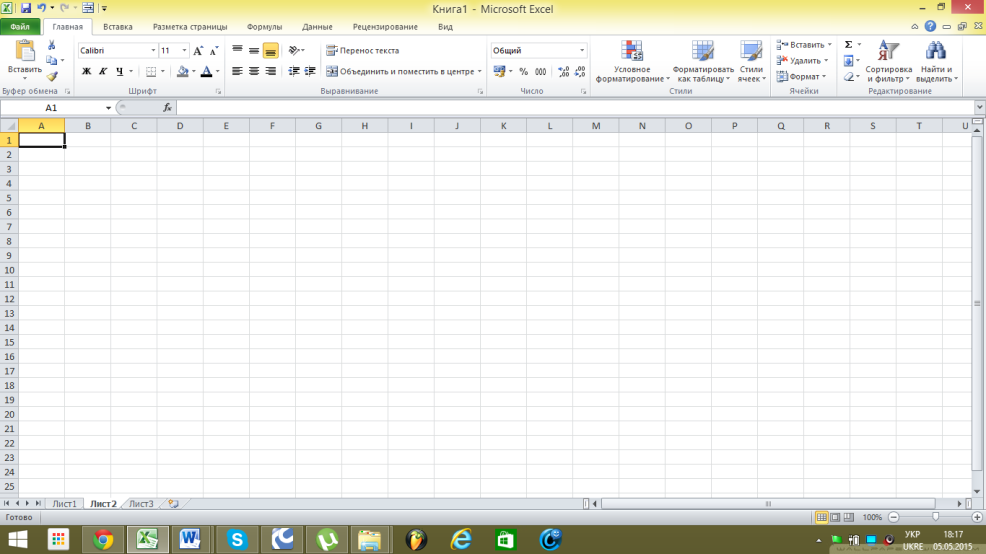
Рис 3.1
Створюємо стовбець з назвою «Дисципліна» і заповнюємо його.(рис 3.2)
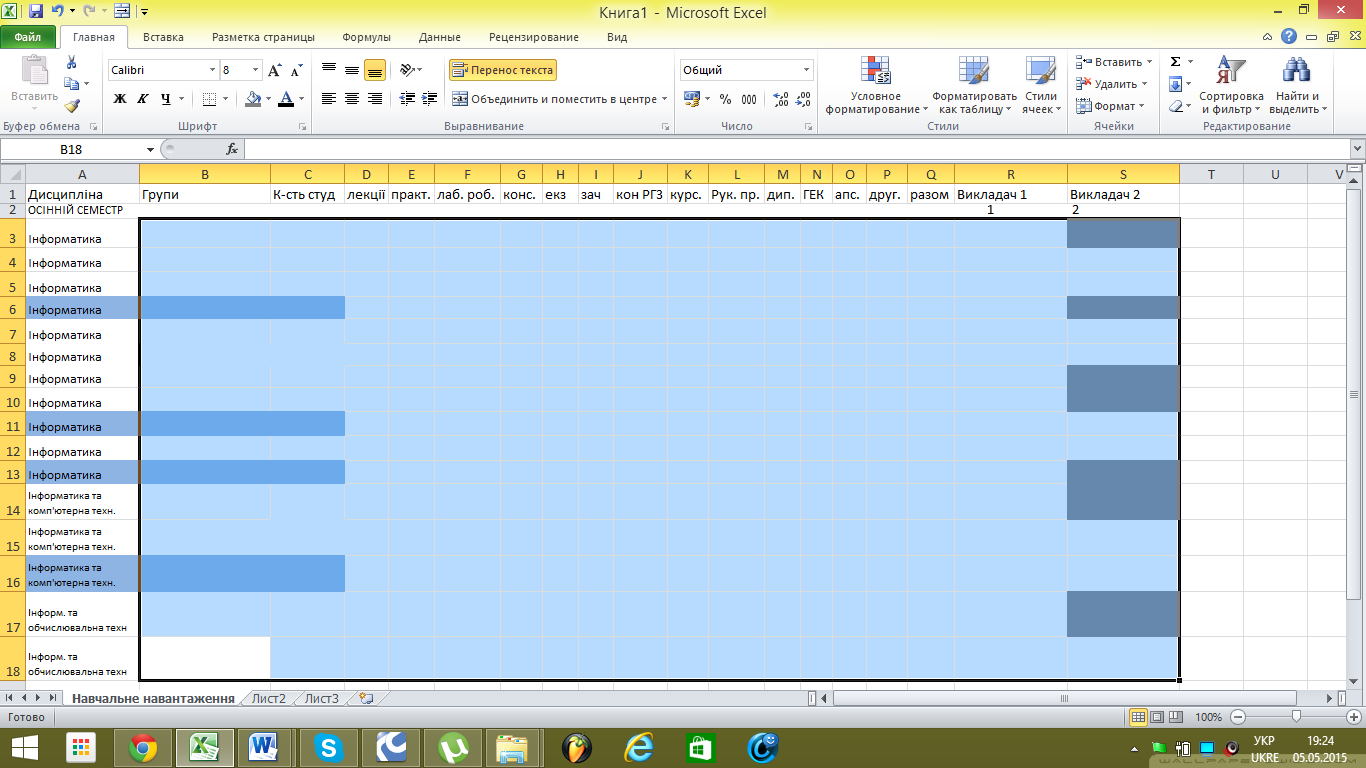
Рис 3.2 Таблиця «Дисципліна»
Далі створюємо:
- найменування групи (груп), для яких читається дисципліна (рис 3.3);
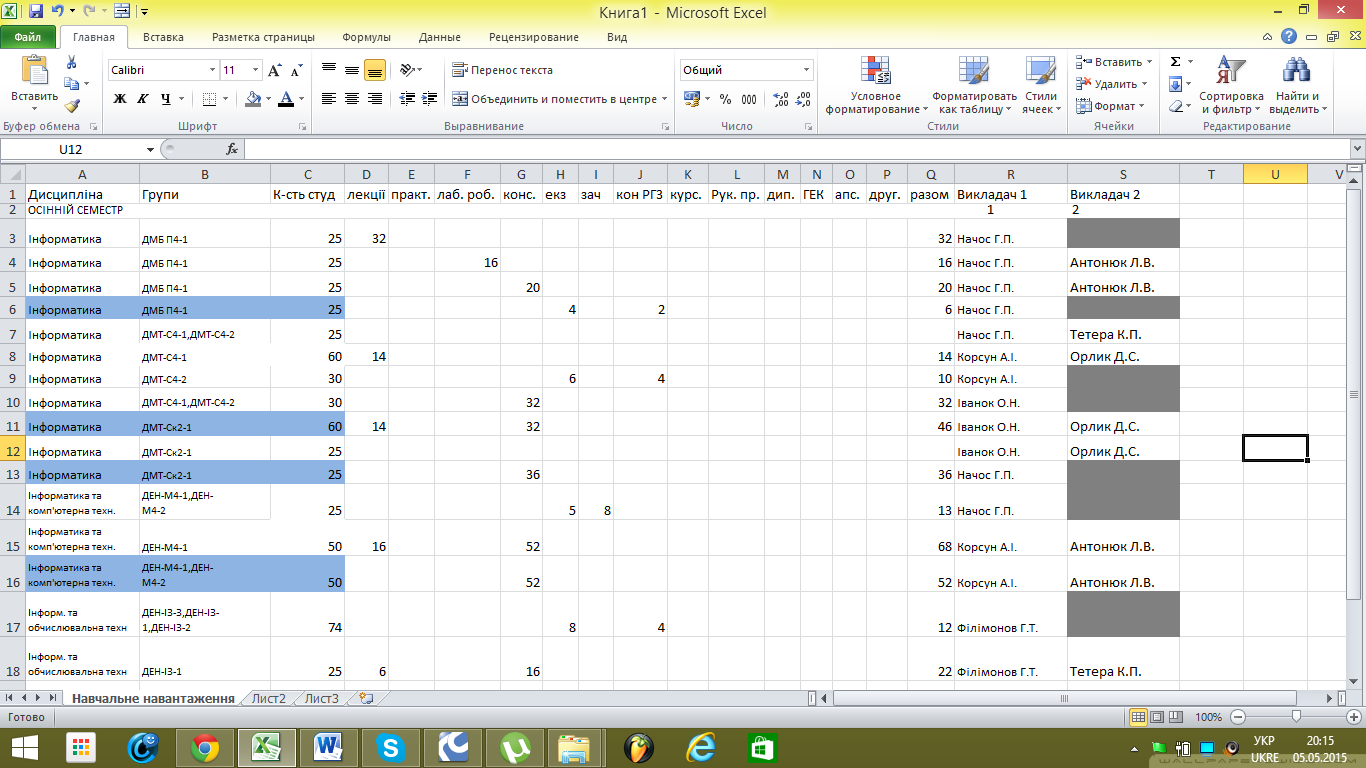
Рис 3.3 Таблиця «Групи»
- загальна кількість студентів в групі (групах), для яких читається дисципліна; об'єм навчальних доручень по даній дисципліні:
- число годинника лекцій;
- число годин практичного навчання;
- число годинника лабораторних робіт;
- число годинника контрольних робіт;
- число годинника курсових проектів;
- форма підсумкового контролю по дисципліні (число годинника для заліку/іспиту і консультацій); (рис 3.4)
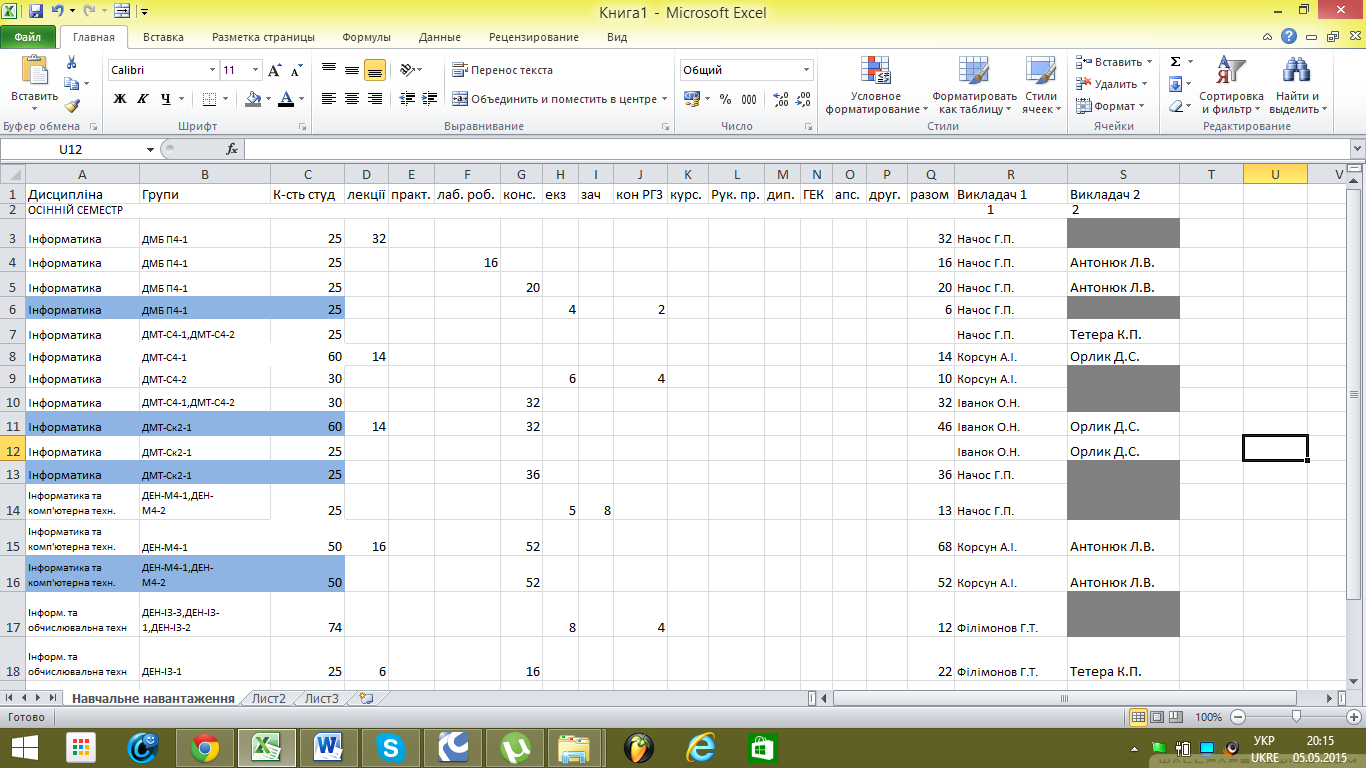
Рис 3.4
- підсумкове число годинника по даній дисципліні;
- прізвище провідного викладача;
- прізвище асистента (тільки для лабораторних робіт);
Першу таблицю ми закінчили називаємо її «Навчальне навантаження» (рис 3.5)
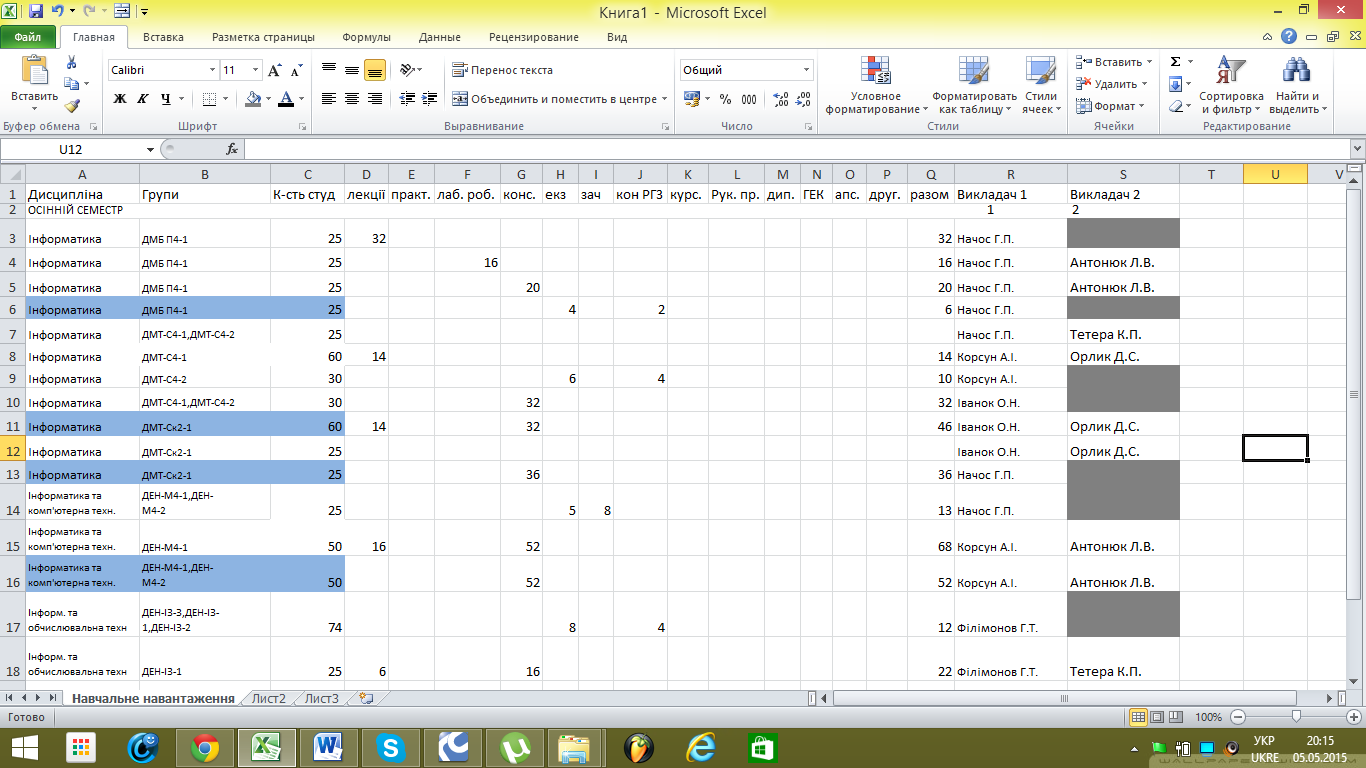
Рис 3.5 Таблиця «Навчальне навантаження»
Відкриваємо вкладку «Лист 2» перейменовуємо на «сумарне навантаження викладачів за осінній і весняні семестри».(рис 3.6)
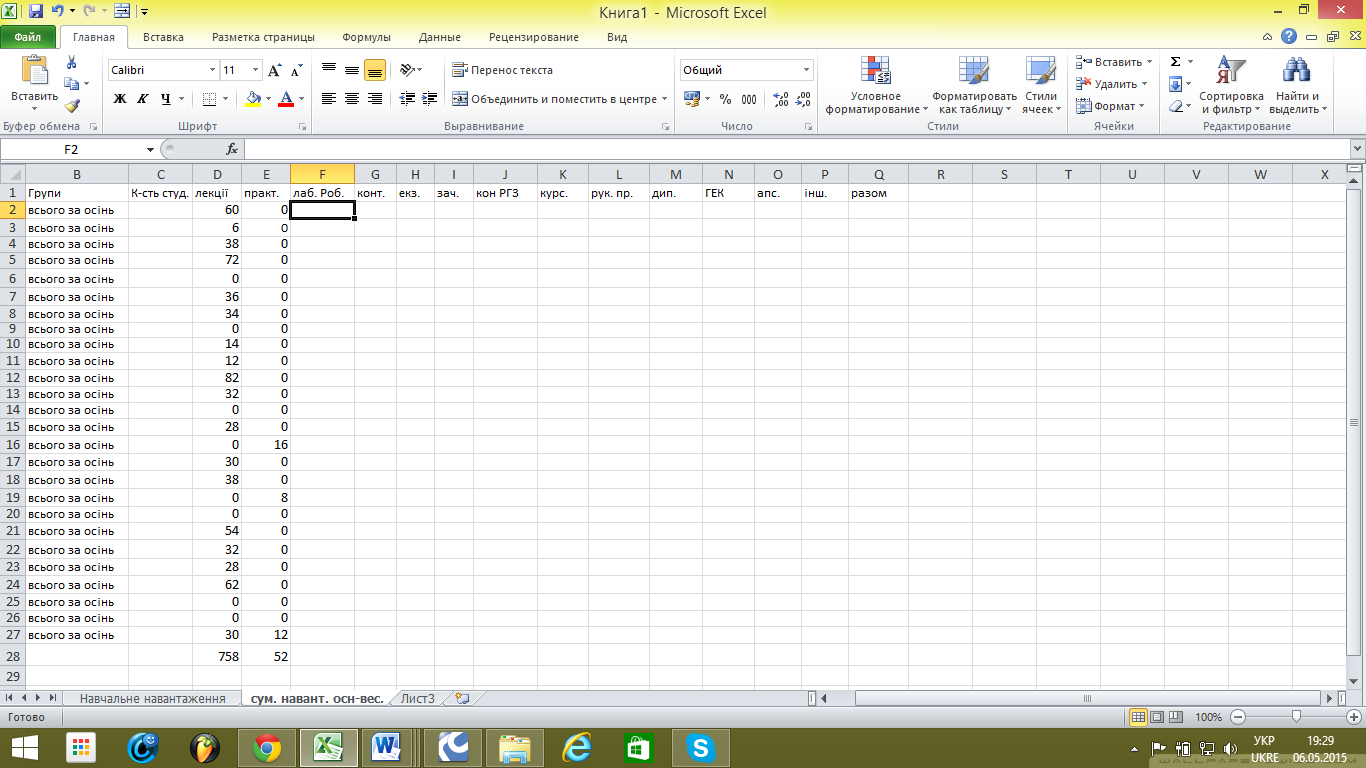
Рис 3.6 Таблиця «Сумарне навант. викладачів за осн. і вес.семестри»
Заповнюємо стовпці «Дисципліни і Групи» (рис 3.7)
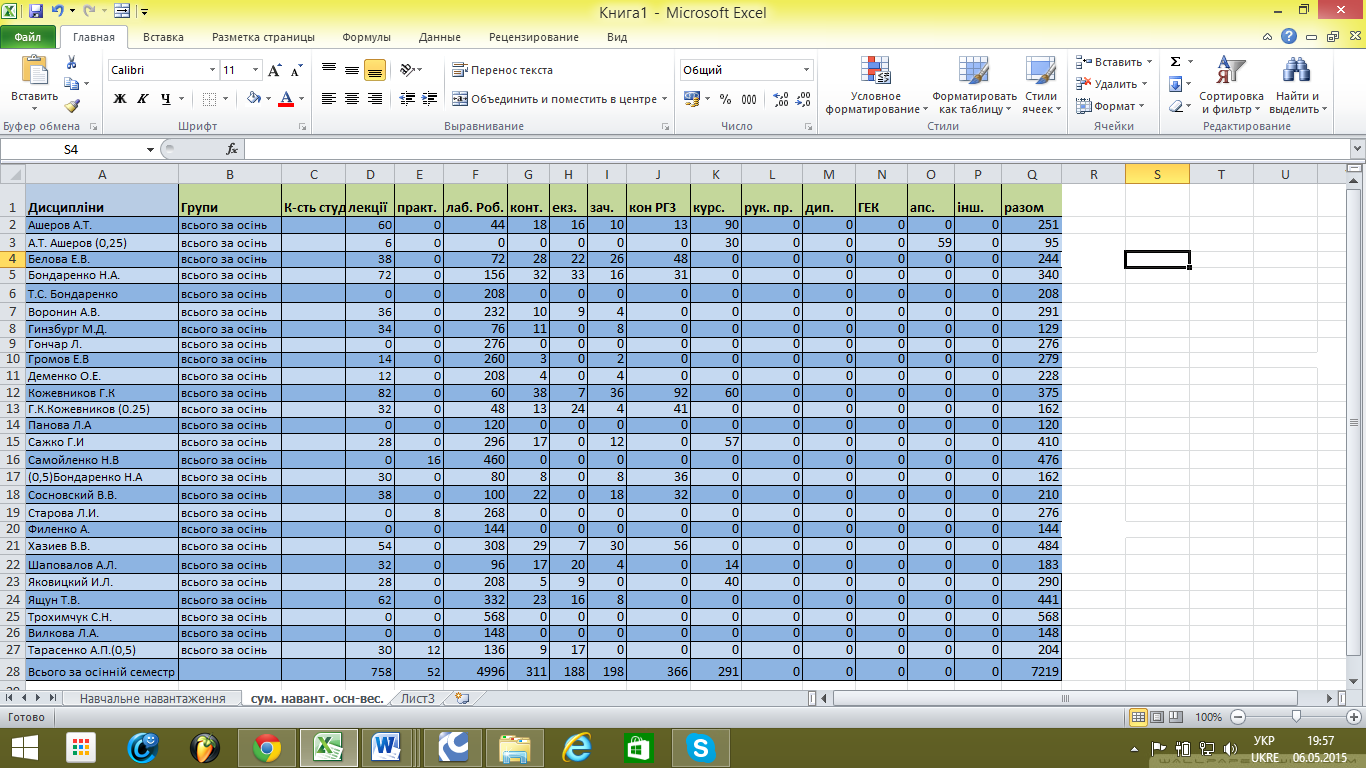
Рис 3.7 Таблиця «Дисципліни та групи»
Заповнюємо решту стовбців і підводимо сумарну кількість навантаження за осінній та весняний семестри. (рис 3.8)
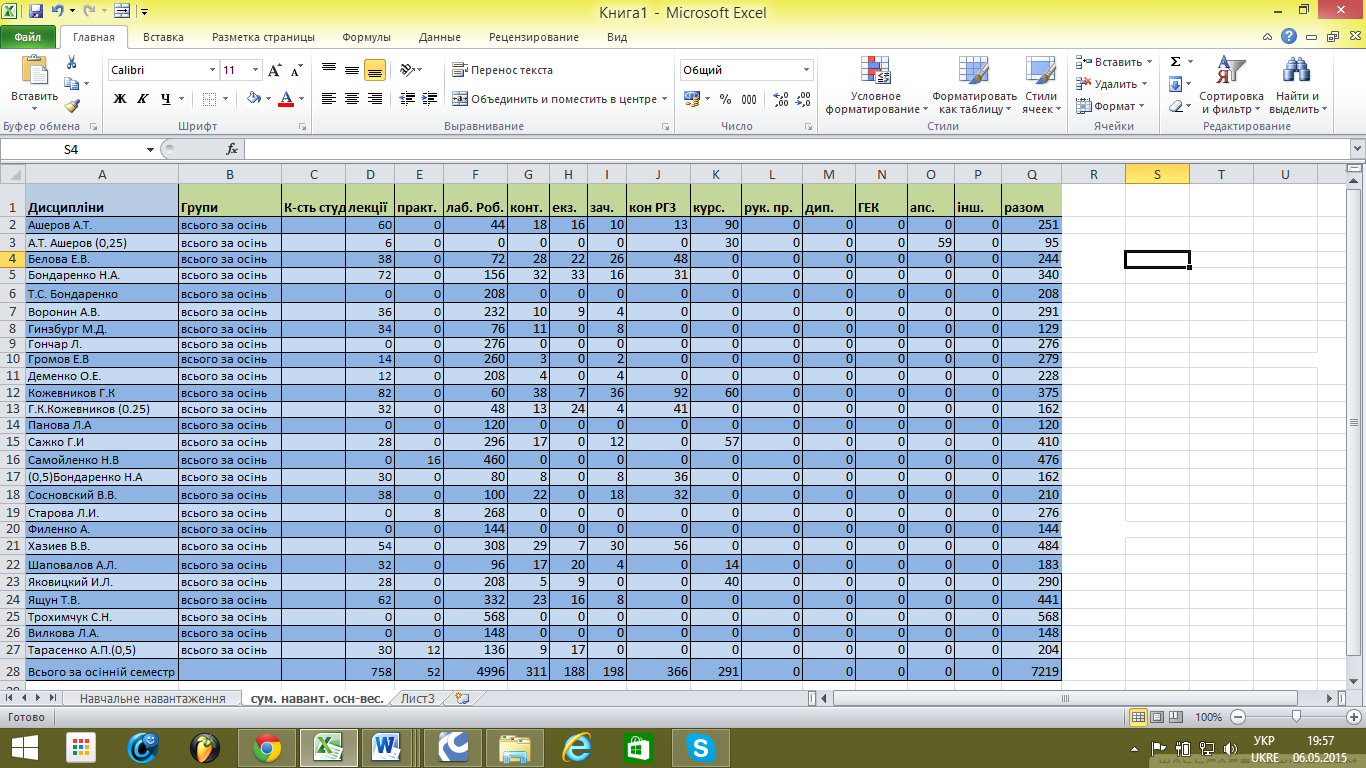
Рис 3.8 Таблиця «Сумарне навант. за осн. і вес семестри»
Напрями автоматизації
Дану систему слід створювати за допомогою можливостей табличного процесора MSExcel, оскільки він реалізує велику різноманітність функцій об- робки табличних даних і має вбудовану нагоду програмування обчислюваль- них процесів.
Виділимо основні напрями автоматизації даного процесу:
- створення допоміжного листу підстановок, що містить наступну інформа- цію:
- перелік прізвищ викладачів кафедри;
- перелік прізвищ викладачів, використовуваних при друці навантаження; вказівка ставок кожного викладача;
- перелік можливих аудиторій для проведення занять;
- критерій для розширеного фільтру, використовуваного при відборі навантаження конкретного викладача; (рис 3.9)
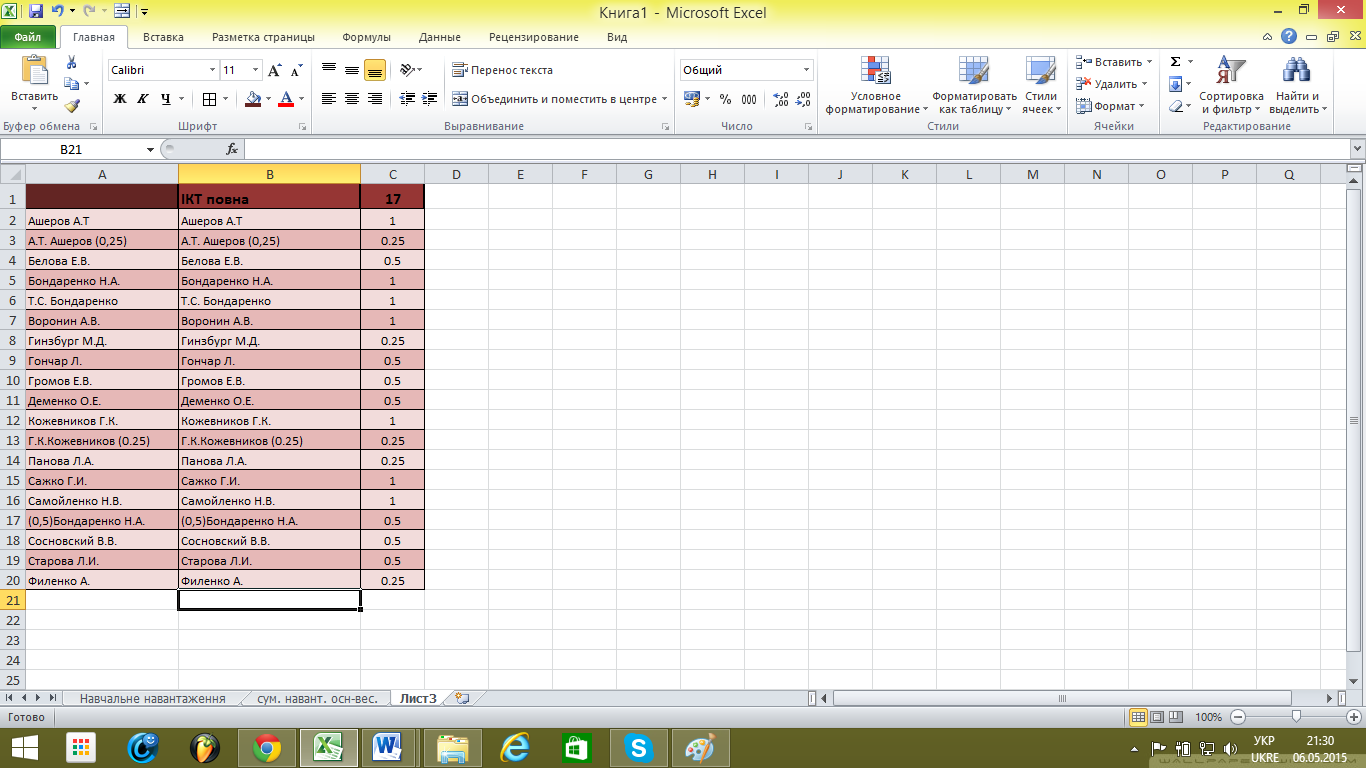
Рис 3.9 Таблиця «Перелік прізвищ викладачів»
Підсумкова таблиця сумарного навантаження викладачів за навчальний рік. (3.10)
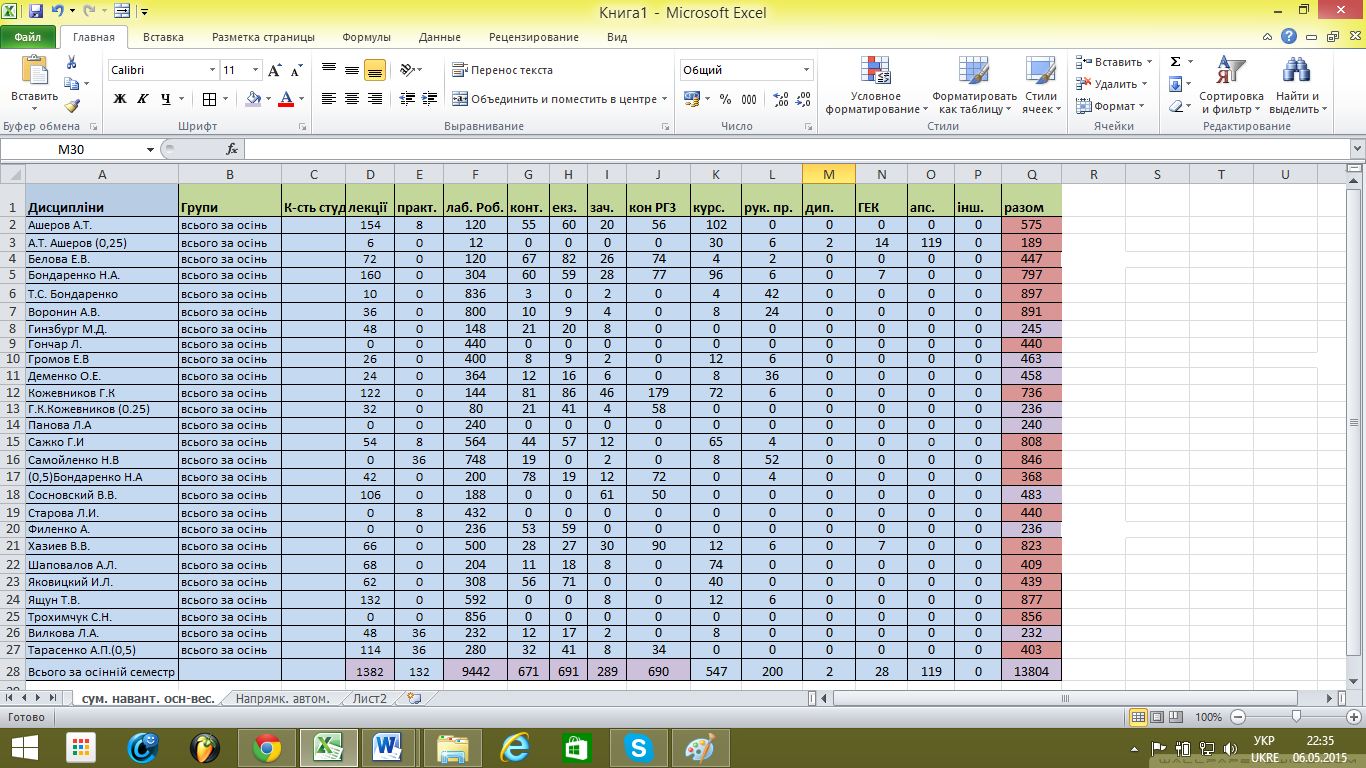
Рис 3.10 Таблиця сумарного навант.викладачів за рік»
Ось і таким чином, ми створили відомість навчальних доручень кафедри інформатики, що складається з 4 таблиць, пов’язаних між собою.
ВИСНОВКИ
В процесі виконання курсової роботи, були проаналізовані особливості табличного процесора MS Excel, та особливості формування відомості навчальних доручень кафедри.
Розглянуто можливості декількох табличних процесорів, особливості їх застосування, основні переваги та недоліки. Проаналізовано можливості програмного пакету MS Office, а також переваги програми MS Excel над іншими табличними процесорами.
Головною перевагою програми МS Excel це – ефективний аналіз обробки даних тобто, в електроних таблицях є можливість швидкого оброблення великих масивів даних і одержання результату в зручному вигладі, також є механізм автокорекції формул, що автоматично розпізнає та виправляє типові помилики під час уведення формул.
Розроблено відомість доручень кафедри за допомогою табличного процесора MS Excel, яка визначає навантаження кожного викладача так, щоб сумарне навантаження викладачів кафедри було рівне кафедральному навантаженню.